2024 Mise à jour : Comment transcrire MP3 en texte en un clin d'œil ?
Dans ce guide actualisé pour 2023, je vous montrerai exactement comment transcrire MP3 en texte en toute simplicité. Vous obtiendrez des transcriptions écrites plus rapidement que vous ne pouvez dire « transcription facile ». C’est parti.
Transcrire MP3 en texte avec le meilleur convertisseur tout-en-un
Pour convertir des fichiers MP3 en transcriptions textuelles, HitPaw Convertisseur Vidéo est une solution tout-en-un imbattable. Grâce à ses capacités avancées de conversion de la parole en texte basées sur l’IA, HitPaw rend la transcription simple, rapide et extrêmement précise. C’est le meilleur outil de transcription de voix en mp3.
Fonctionnalités principales :- Moteur de reconnaissance vocale basé sur l’IA
- Vitesse 120x plus rapide grâce à l’accélération GPU
- Convertir des MP3 dans plus de 1, 000 formats de fichiers
- Ajouter des sous-titres et éditez des transcriptions
- Télécharger des vidéos des sites, de la musique comme YouTube , Deezer ...
Comment transcrire mp3 en texte avec HitPaw :
Étape 1 : Importez vos MP3
Tout d’abord, rassemblons les fichiers MP3 que vous souhaitez transcrire. Trouvez la fonction de conversion audio en texte sur HitPaw Convertisseur Vidéo et importez votre fichier MP3.
Étape 2 : Définissez votre sortie texte
Une fois vos enregistrements chargés, indiquez à HitPaw si vous voulez du texte simple ou des sous-titres pour la sortie. Le text brut vous donne une transcription de base en style Word. Les sous-titres ajoutent les horodatages des MP3. Très utile pour les enregistrements longs.
Étape 3 : Choisissez votre langue
Ne vous inquiétez pas si votre audio n’est pas en anglais. HitPaw peut transcrire plus de 100 langues - il suffit de sélectionner la bonne langue ici. Cela permet d’assurer une précision maximale de la transcription.
Étape 4 : Laissez HitPaw faire son travail
Appuyez sur le bouton « Créer » et laissez HitPaw prendre le relais ! Son puissant moteur d’IA analyse l’audio et génère automatiquement la transcription du texte. Faites-vous un café pendant que les transcriptions sont préparées.
Étape 5 : Exportez et éditez
Une fois la transcription terminée, vous pouvez la prévisualiser, l’éditer et l’exporter au format TXT, SRT ou dans d’autres formats courants. Maintenant, mettez à profit ces fichiers. La transcription d’un fichier audio mp3 ne peut pas être plus fluide.
Google Docs MP3 en texte
Google Docs offre un moyen rapide et facile de convertir des fichiers MP3 en texte directement dans votre navigateur. Sa fonction de saisie vocale écoute votre voix et tape ce qu’elle entend. Suivez ces étapes simples pour transcrire un mp3 en texte google :
Étape 1 : Configurez votre compte Google
Vous devez disposer d’un compte Google pour utiliser Docs. Si vous n'en avez pas, inscrivez-vous, c'est gratuit.Étape 2 : Créez un nouveau document
Ouvrez Google Docs et créez un nouveau document vierge. C’est là qu’ira votre transcription.
Étape 3 : Cliquez sur Saisie Vocale
Allez dans Outils > Saisie Vocale ou utilisez le raccourci clavier (Ctrl+Shift+S sous Windows/ChromeOS, ⌘+Shift+S sous Mac).
Étape 4 : Vérifiez votre microphone
Assurez-vous que Google Docs peut entendre et comprendre le son de votre microphone.
Étape 5 : Écoutez votre fichier MP3 à haute voix
Lorsque votre fichier audio est lu par les haut-parleurs, Google Docs transcrit ce qu’il entend en texte.
Étape 6. Editez et exportez la transcription
Effectuez les dernières modifications, puis enregistrez ou exportez le document au format .doc, .txt ou .pdf.
3 Convertisseurs MP3 en texte gratuits
1. Otter.ai
Bien qu’Otter.ai offre des capacités de transcription MP3 basées sur le web, ses fonctionnalités sont inférieures à celles d’HitPaw en termes de vitesse, de précision et de convivialité générale pour la création de transcriptions textuelles à partir de fichiers audio.
Otter est un outil en ligne intuitif pour les fonctions de conversion de la parole en texte à l’aide de son application et de sa plateforme cloud. Cependant, pour la transcription de pistes audio longues ou complexes, Otter peut présenter des erreurs et des limites par rapport à HitPaw.
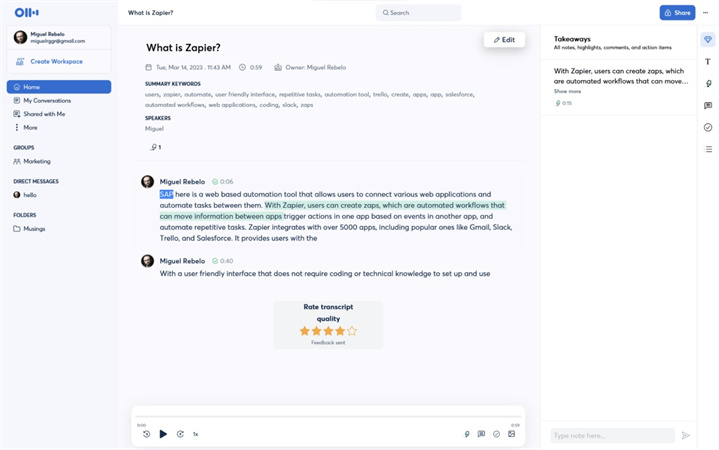
Étapes
- 1.Chargez un fichier MP3
- 2.Otter transcrit l'audio via son service cloud
- 3.Modifiez et exportez la transcription générée
Avantages
- Interface web simple pour charger des fichiers audio
- L’application Otter synchronise et partage les transcriptions
Inconvénients
- Seule la langue anglaise est prise en charge
- Problèmes de précision avec un discours complexe
- Pas d'outils d'édition intégrés ni d'options de personnalisation
HitPaw fournit une solution de bureau pour une transcription impeccable de MP3 en texte dans plus de 100 langues - sans dépendre de services cloud douteux. Le moteur d’IA garantit également une précision maximale, de sorte qu’aucun détail n’est oublié.
2. Flixier
Flixier propose une transcription automatisée gratuite, mais sa précision et ses fonctionnalités sont nettement plus limitées que celles d’HitPaw pour la conversion efficace d’enregistrements MP3 en documents texte.
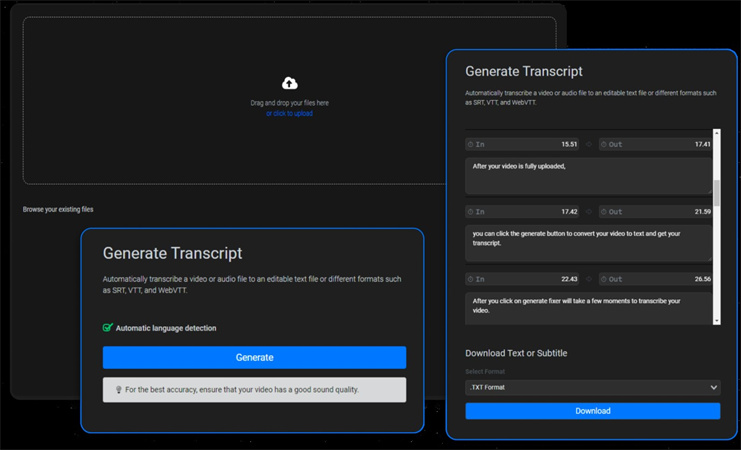
Étapes
- 1.Sélectionnez le fichier MP3 sur votre ordinateur
- 2.Chargez-le sur le site Flixier pour une reconnaissance vocale de base
- 3.Recevez la transcription texte pour ensuite la télécharger
Avantages
- Précision correcte pour des segments audio clairs
- Options de sortie telles que Word, texte ou sous-titres
Inconvénients
- Capacités d’édition minimales
- Peu de paramètres de formatage
- Traitement beaucoup plus lent que celui de HitPaw
Grâce à l’accélération GPU de la reconnaissance vocale, HitPaw surpasse largement Flixier pour la transcription des MP3, avec des vitesses 120 fois supérieures et une prise en charge des langues bien plus étendue.
3. Microsoft Word en ligne
Bien que Word en ligne offre des possibilités de dictée de base, son utilisation pour transcrire des fichiers audio présente des lacunes importantes par rapport à un outil spécialisé comme HitPaw.
Word en ligne propose une fonction de dictée qui permet de transcrire en temps réel des mots prononcés à l’aide d’un microphone. Cependant, le chargement de fichiers audio pour la transcription automatisée en ligne n’est pas pris en charge.
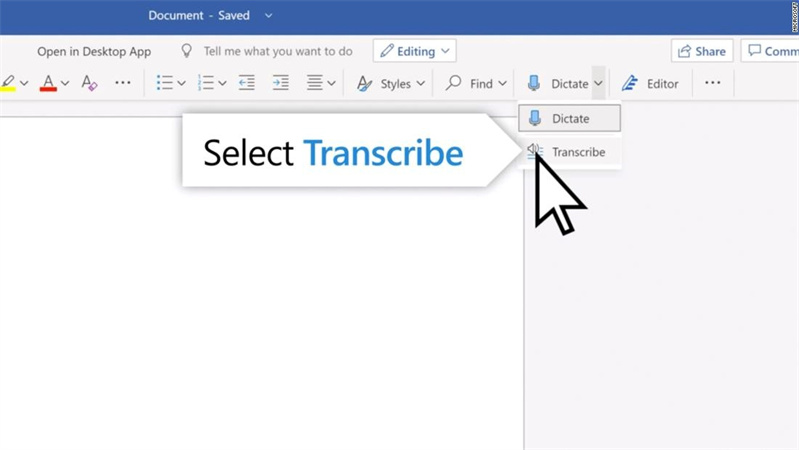
Étapes
- 1.Dans Word en ligne, accédez à Dictée > Démarrer la dictée
- 2.Parlez à voix haute pendant qu'il tape en temps réel
- 3.Modifiez et exportez la transcription générée
Avantages
- Déjà intégré dans Word Online
- Pratique pour capturer de courtes séquences vocales
Inconvénients
- Ne fonctionne qu’avec l’entrée du microphone en direct
- Impossible de traiter des fichiers audio préenregistrés
- Capacités linguistiques et de précision très limitées
En revanche, HitPaw Convertisseur Vidéo se spécialise dans la transcription automatisée en masse pour convertir des fichiers audio tels que des MP3 en documents texte sans qu’il soit nécessaire de les dicter manuellement. Le moteur d’IA avancé gère facilement les discours longs et complexes avec une grande précision dans plus de 100 langues.
Conclusion
En fin de compte, la transcription manuelle d’enregistrements MP3 est fastidieuse et prend beaucoup de temps. Les solutions d’automatisation modernes telles que HitPaw Convertisseur Vidéo font de la conversion audio en texte un véritable jeu d’enfant.
HitPaw s’occuper vraiment de tout pour gérer ces fichiers audio. Son moteur de reconnaissance vocale basé sur l’IA offre une vitesse fulgurante et une précision remarquable dans plus de 100 langues. Des outils d’édition utiles permettent ensuite de peaufiner les transcriptions pour les exporter dans le format de texte qui vous convient.







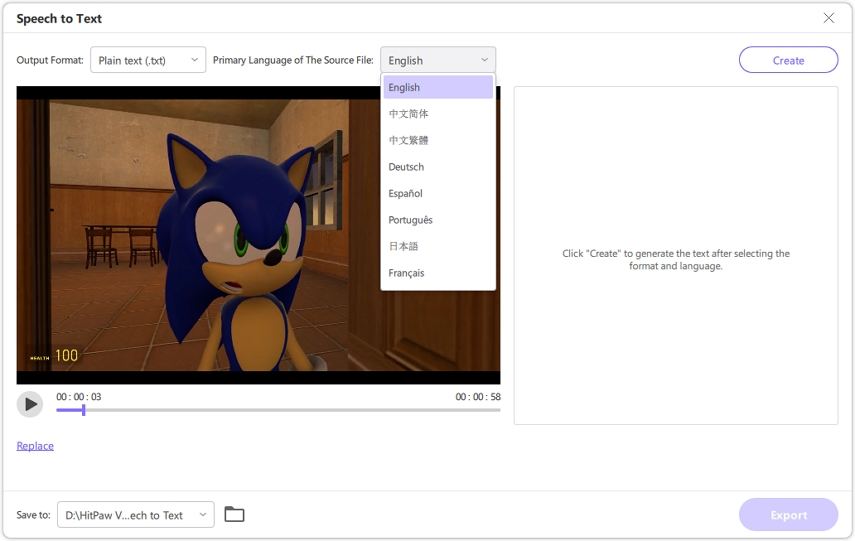

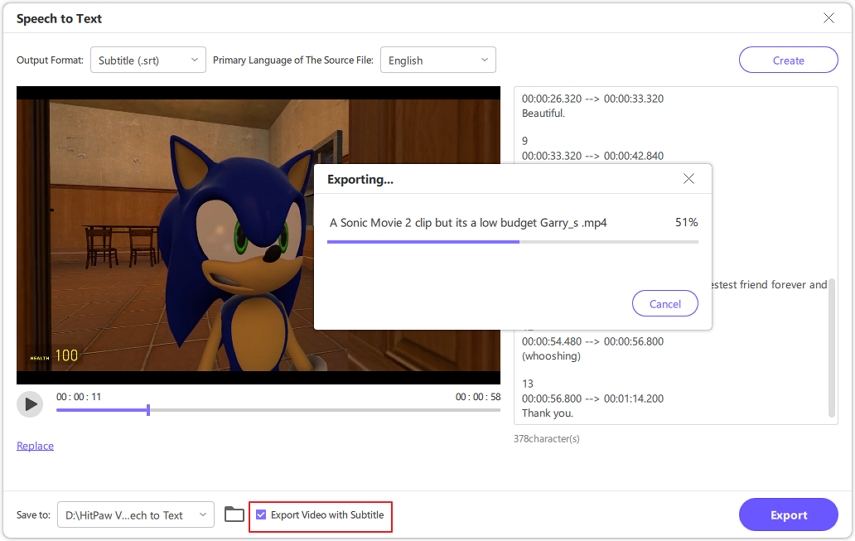
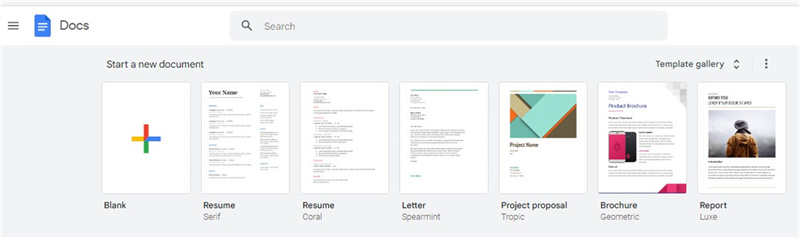
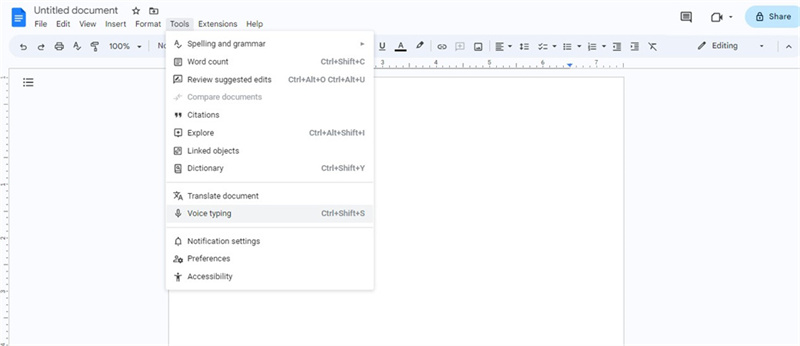
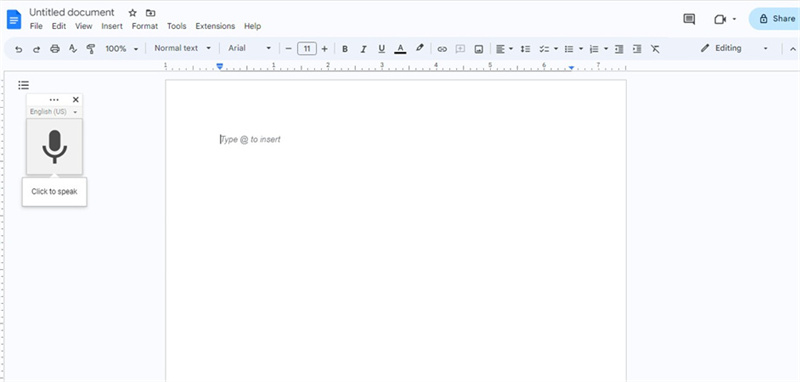
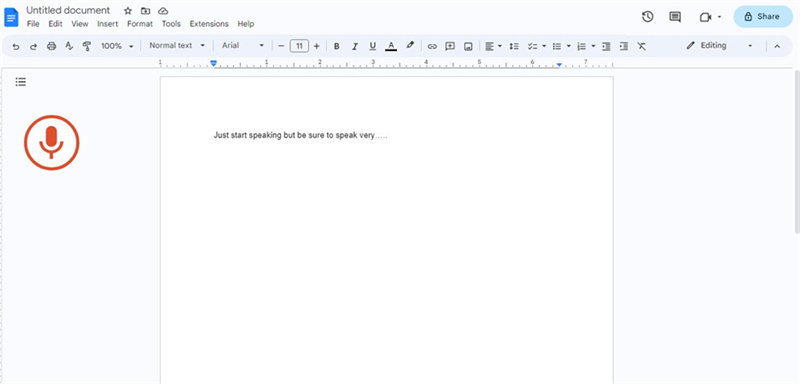

 HitPaw FotorPea
HitPaw FotorPea HitPaw VoicePea
HitPaw VoicePea HitPaw Suppression Filigrane
HitPaw Suppression Filigrane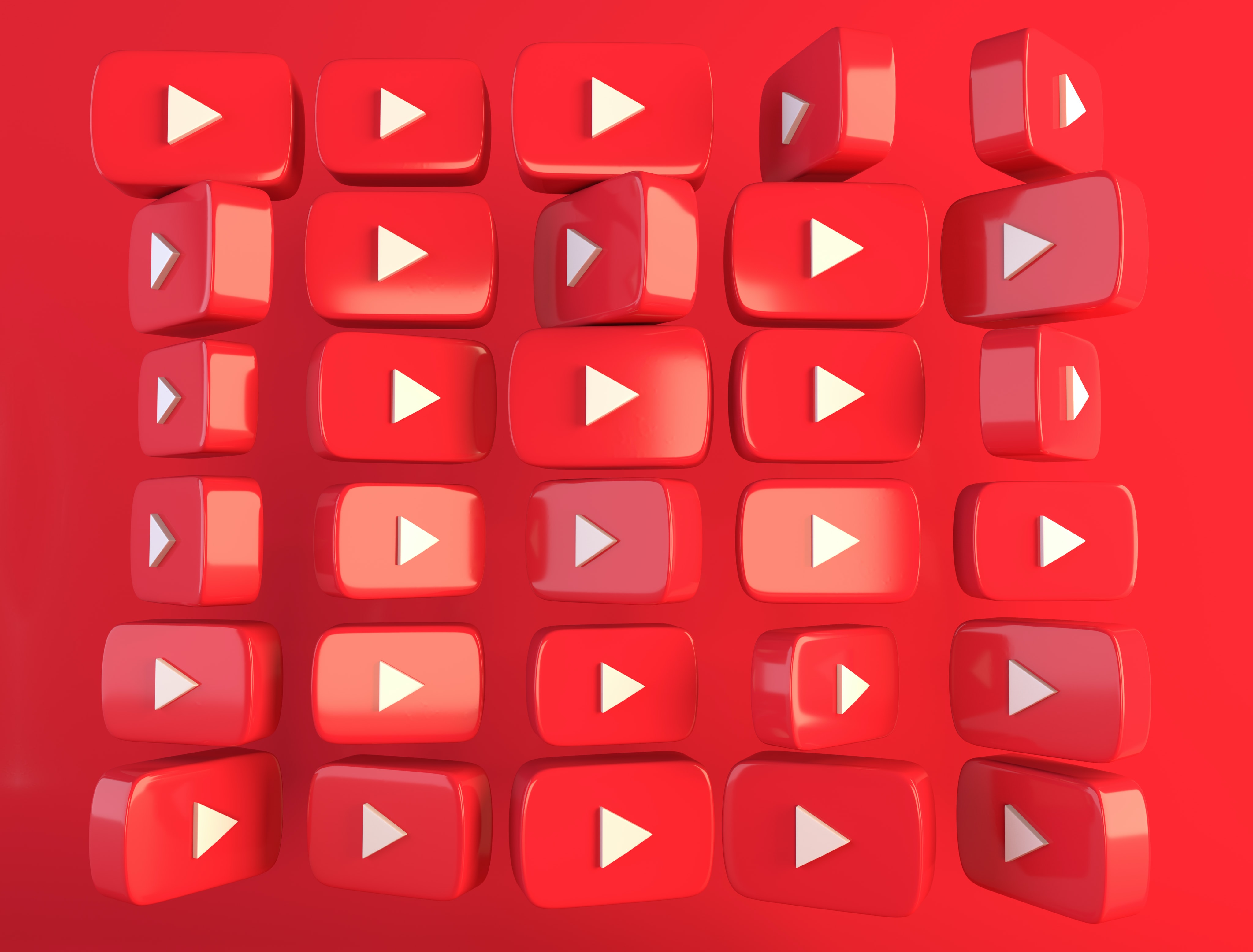
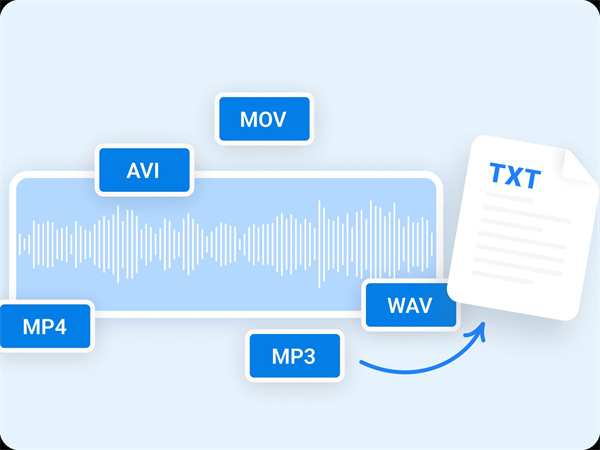
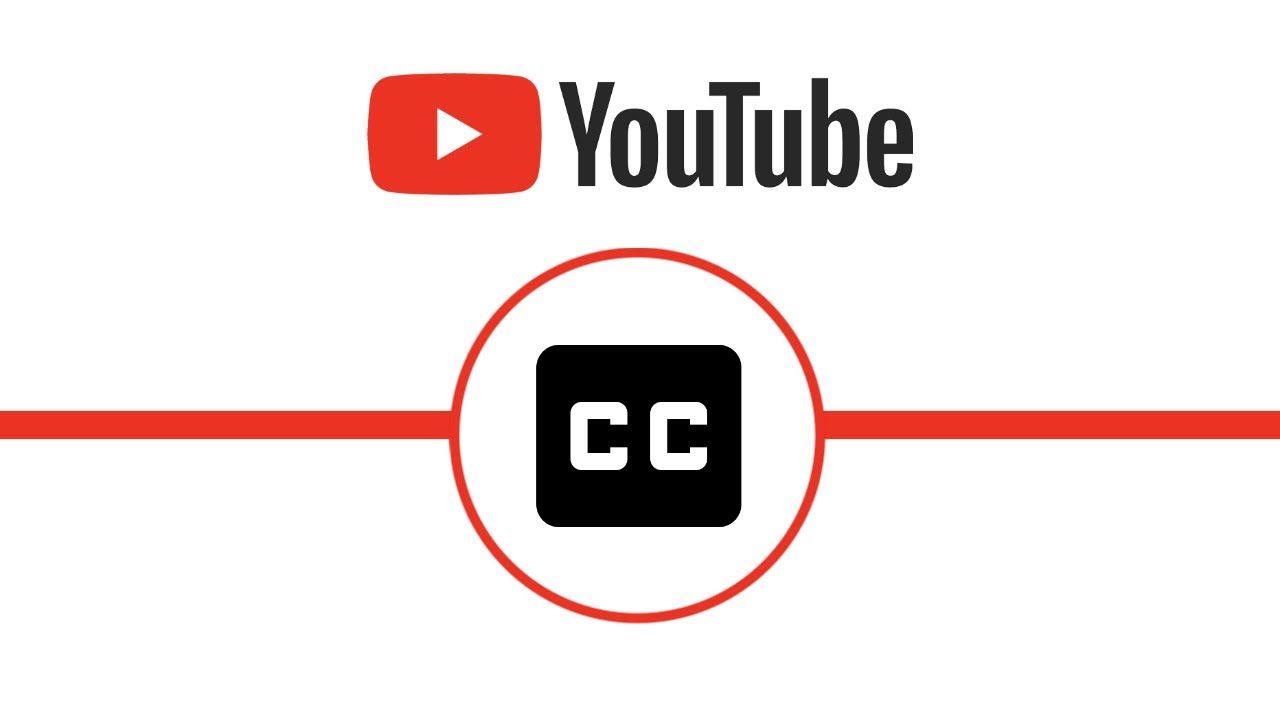

Partager cet article :
Donnez une note du produit :
Clément Poulain
Auteur en chef
Je travaille en freelance depuis plus de 7 ans. Cela m'impressionne toujours quand je trouve de nouvelles choses et les dernières connaissances. Je pense que la vie est illimitée mais je ne connais pas de limites.
Voir tous les articlesLaissez un avis
Donnez votre avis pour les articles HitPaw